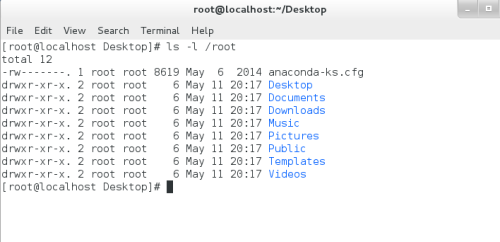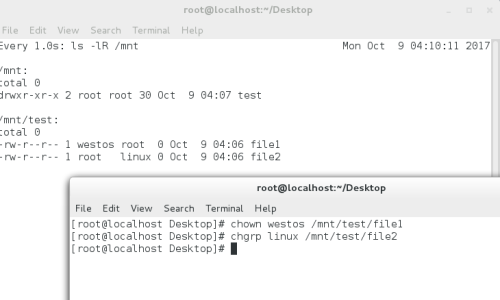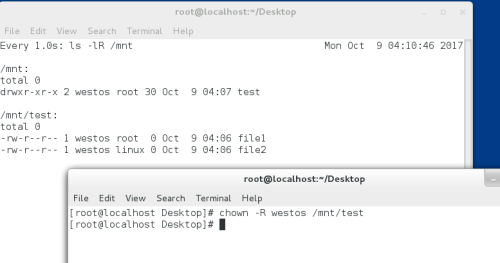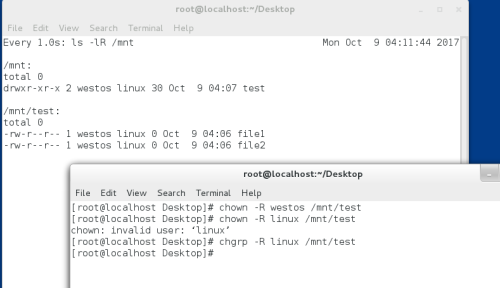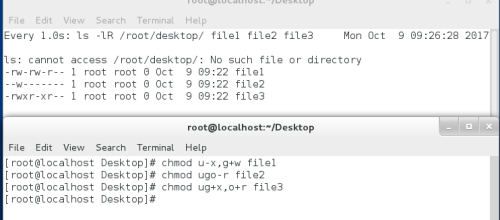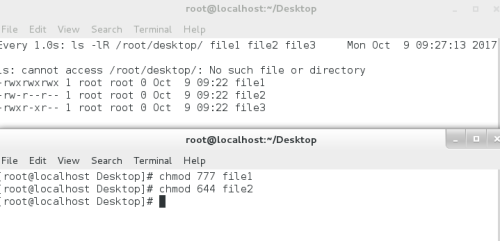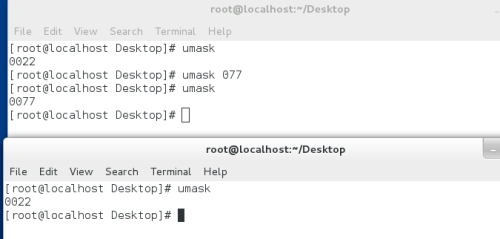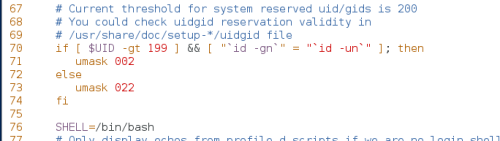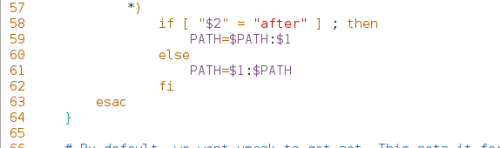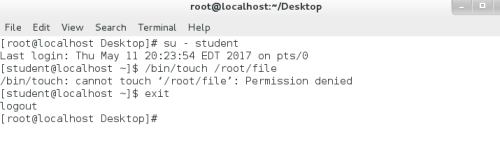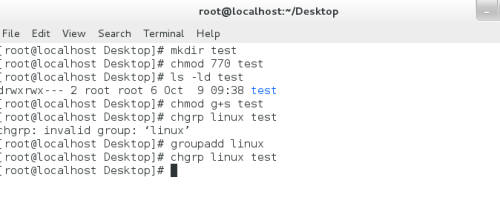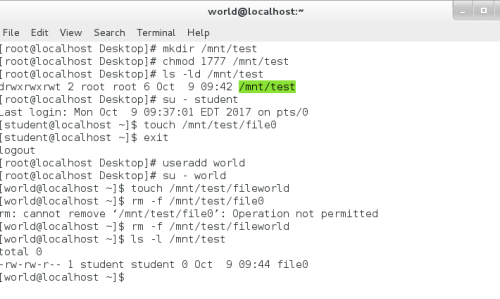Linux--文件管理以及权限的修改
Posted
tags:
篇首语:本文由小常识网(cha138.com)小编为大家整理,主要介绍了Linux--文件管理以及权限的修改相关的知识,希望对你有一定的参考价值。
一、文件属性查看
ls -l filename 目录属性的大小(文件名的字符总和)
-|rw-r--r--.|1| root| root| 46 |Oct 1 05:03 |filename
— ————————— — ———— ———— —— ———————————— ————————
1 2 3 4 5 6 7 8
目录当中所包含的文件个数
1."-":文件类型
- ##普通文件
d ##目录
c ##字符设备
s ##套接字
p ##管道
b ##快设备
l ##连接
2."rw-r--r--":文件读写权限
rw-|r--|r--
* $ @
*所有人的权限--u
$所有组的权限--g
@其他人的权限--o
3."1":
对文件:文件内容被系统记录的次数
对目录:目录中文件属性的字节数
4."root":文件所有人
5."root":文件所有组
6."46":文件内容的大小
7."Oct 1 05:03":文件最后一次被修改的时间
8."filename":文件名字
图示:文件查看ls -l /root ##root目录下的文件属性查看
二、文件所有人所有组的管理
1. 更改文件权限人/组
chown username file|dir ##更改文件的所有人
chgrp username:groupname file|dir ##更改所有人所有组
图示:目录下文件权限的更改
2.更改目录权限人/组
chown -R username dir ##更改目录本身及里面所有内容的所有人
图示:目录用户权限的修改
chgrp -R groupname dir ##更改目录本身及里面所有内容的所有组
图示:目录组权限的修改
$PS:
监控命令
watch -n 1 ls -lR /mnt ##ls -lR /mnt 查看目录下文件的属性,并且-R递归查看mnt中目录的文件的属性
三、文件普通权限
rw-|r--|r--
u g o
u:文件所有人对文件可以读写
g:文件组成员对文件可读
o:其他人对文件可读
u优先匹配,g次优先,o当u,g不匹配时匹配
1.r
对文件:可以查看文件中的字符
对目录:可以查看目录中文件的信息
2.w
对文件:可以更改文件内字符
对目录:可以在目录中添加删除文件
3.x
对文件:可以运行文件内记录的程序动作
对目录:可以进入目录中
4.字符方式修改该文件权限
chmod [-R] <u|g|o><+|-|=><r|w|x> file|dir
chmod u-x file1 ##file1拥有者去掉x权限
chmod g+w file1 ##file1拥有组添加w权限
chmod u-x,g+w file1 ##file1拥有者去掉x权,file1拥有组添加w权限
chmod ugo-r file2 ##file2的用户组其他人去掉r权限
chmod ug+x,o-r file3 ##file3用户和组添加x权限,其他人去掉r权限
图示:chmod修改权限
5.数字方式修改该文件权限
在linux中
r=4
w=2
x=1
文件权限数字表示方式
rw-|r--|r--
u g o
u=rw-=4+2+0=6
g=r--=4+0+0=4
o=r--=4+0+0=4
所以文件权限表示为644
chmod 修改后权限值 file
chmod 777 file
7=rwx
6=rw-
5=r-x
4=r--
3=-wx
2=-w-
1=--x
0=---
图示:chmod数字修改权限
四、系统默认权限的设定
从系统存在角度来说,开放权力越大,系统存在意义越高
从系统安全角度来说,开放权力越少,系统安全性越高
所以系统设定新建文件或目录会去掉一些权限
设定方式
umask ##查看系统保留权限默认为022
umask 077 ##修改该系统保留权限为077,此设定为临时设定,只当前shell中生效
图示:umask系统权限与临时权限
永久设定方式:
[[email protected] Desktop]# vim /etc/bashrc ##shell系统文件配置
/etc/bashrc文件内部分内容:
70 if [ $UID -gt 199 ] && [ "`id -gn`" = "`id -un`" ]; then
71 umask 002 ##普通用户umask
72 else
73 umask 077 ##超级用户umask
74 fi
图示:/etc/bashrc文件内容
[[email protected] Desktop]# vim /etc/profile ##系统
/etc/profile文件内部分内容:
59 if [ $UID -gt 199 ] && [ "`id -gn`" = "`id -un`" ]; then
60 umask 002 ##普通用户umask
61 else
62 umask 077 ##超级用户umask
63 fi
图示:/etc/profile文件内容
以上两个文件umask设定值必须保持一致
source /etc/bashrc
source /etc/profile
让设定立即生效
五、特殊权限
1.suid ##冒险位
只针对二进制可执行文件,
文件内记录的程序产生的进程的所有人为文件所有人
和进程发起人身份无关
设定方式:
[[email protected] Desktop]# chmod u+s file ##suid=4,也可以用数字修改权限chmod 4xxx file
检查是否可以使用修改过的文件:切换到普通用户,用普通用户以超级用户的身份执行被赋予特殊权限的命令
比如用/bin/touch,是touch命令的配置文件
[[email protected] Desktop]# chmod u+s /bin/touch
切换用户到普通用户
[[email protected] ~]$ /bin/touch /root/file ##/bin/touch 相当于普通用户以超级用户的身份执行的建立为文件的命令,/root/file是一个对于普通用户来说不能操作的目录
图示:执行过程
2.sgid ##强制位
对文件:只针对二进制可执行文件,
任何人运行二进制文件
程序时程序产生的进程的所有组都是文件的所有组
和程序发起人组的身份无关
对目录:当目录有sgid权限后,目录中新建的所有文件的所有组
都自动归属到目录的所有组之中,和文件建立者所在的组无关
设定方式:
[[email protected] Desktop]# chmod g+s file|dir
##sgid=2,也可以用数字修改权限 chmod 2xxx file|dir,组必须有写的功能
图示:执行过程
3.sticky ##粘制位
t权限:
只针对与目录,当一个目录上有t权限,那么目录中的文件只能被所有者删除
设定方式:
[[email protected] Desktop]# chmod o+t direcotry
##t=1,所以可以用数字修改权限,chmod 1777 direcotry
用普通用户登陆并且在被加t权限的目录下建立文件,这是文件的所有者为建立他的用户,再用另外普通用户登陆去删除刚才建立的文件,是不被允许的。
图示:执行过程
本文出自 “13342594” 博客,请务必保留此出处http://13352594.blog.51cto.com/13342594/1975401
以上是关于Linux--文件管理以及权限的修改的主要内容,如果未能解决你的问题,请参考以下文章